win10 手写板 win10如何开启触控笔手写功能
更新时间:2024-05-07 12:56:05作者:yang
在当今数字化时代,Win10操作系统的普及率越来越高,其中手写板和触控笔手写功能更是备受用户青睐,如何在Win10系统中开启触控笔手写功能呢?通过简单的设置,用户便可享受到更加便捷、高效的操作体验。本文将为您详细介绍Win10如何开启触控笔手写功能,让您轻松掌握这一技巧,提升您的工作效率和用户体验。
操作方法:
1.首先我们需要点击计算机桌面左下角的开始图标打开系统菜单。
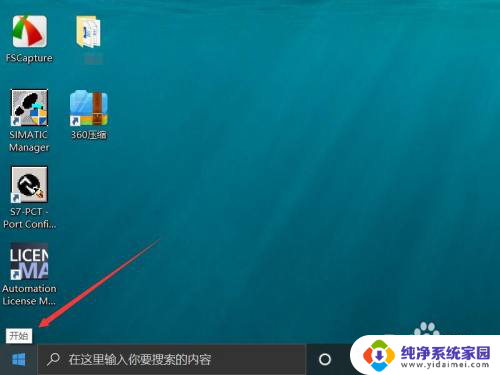
2.在菜单的左下角工具栏中点击设置一栏。
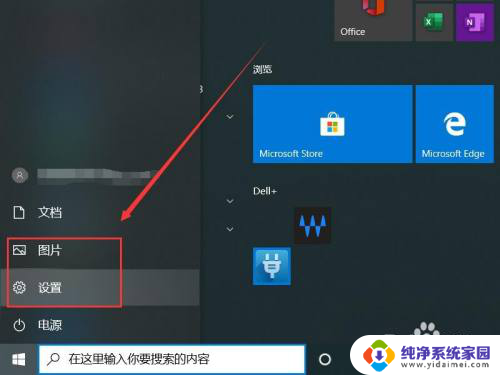
3.进入windows设置界面之后点击中间的设备按钮。
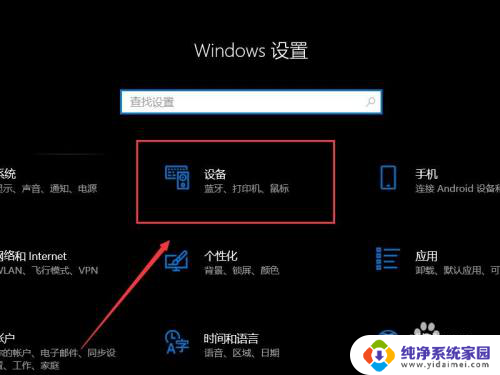
4.随后进入设备控制菜单选择笔和windows ink。
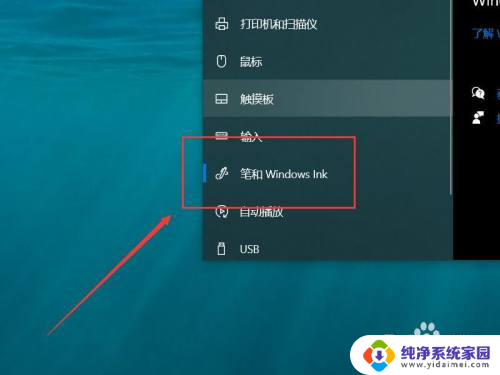
5.随后进入手写板设置菜单之后勾选手写选项下的在手写面板上用手指书写。
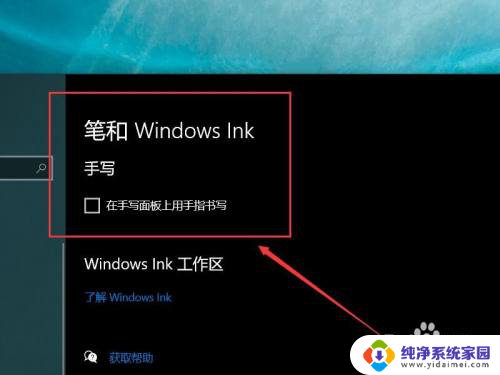
以上就是win10 手写板的全部内容,如果你遇到了这种问题,可以尝试按照以上方法解决,希望对大家有所帮助。
win10 手写板 win10如何开启触控笔手写功能相关教程
- 笔记本电脑能用手写板吗? win10触摸屏怎么开启手写板功能
- 电脑如何用手写板 如何在Win10上启用手写板功能
- 电脑手写板怎么设置手写 win10手写板功能如何调整
- 删除win10系统自带的触摸键盘和手写板程序 win10怎样开启电脑触摸板手写输入法
- win触控板手势 Win10笔记本触摸板手势功能设置
- 电脑打字手写输入法 win10自带输入法手写输入功能怎么开启
- 笔记本能手写打字吗 win10自带的输入法手写输入怎么开启
- win10添加手写输入法 Win10如何开启系统自带的手写输入法
- 在电脑上可以手写吗 Win10自带输入法手写输入开启步骤
- win10怎么关闭手写笔 win10手写笔关闭方法
- 怎么查询电脑的dns地址 Win10如何查看本机的DNS地址
- 电脑怎么更改文件存储位置 win10默认文件存储位置如何更改
- win10恢复保留个人文件是什么文件 Win10重置此电脑会删除其他盘的数据吗
- win10怎么设置两个用户 Win10 如何添加多个本地账户
- 显示器尺寸在哪里看 win10显示器尺寸查看方法
- 打开卸载的软件 如何打开win10程序和功能窗口